- אם אפשרות ההדפסה המהירה של Outlook אינה פועלת, ייתכן שהסיבה לכך היא שקובצי ה- PDF שלך פגומים.
- במקרה זה, תוכלו להשתמש בכלי חכם שיכול לתקן קבצים פגומים. בדוק זאת במדריך שלנו.
- לפעמים, כאשר אינך יכול להדפיס PDF מ- Outlook, ייתכן שתצטרך לבצע פתרון בעיות במצב בטוח.
- תיקון מהיר באמת עשוי להתקין גם את הגרסה האחרונה של אפליקציית Adobe ייעודית. נסה זאת עכשיו.

תוכנה זו תשמור על מנהלי ההתקנים שלך, ובכך תשמור עליך מפני שגיאות מחשב נפוצות ותקלות חומרה. בדוק את כל הנהגים שלך כעת בשלושה שלבים פשוטים:
- הורד את DriverFix (קובץ הורדה מאומת).
- נְקִישָׁה התחל סריקה למצוא את כל הנהגים הבעייתיים.
- נְקִישָׁה עדכן מנהלי התקנים כדי לקבל גרסאות חדשות ולהימנע מתקלות במערכת.
- DriverFix הורד על ידי 0 קוראים החודש.
הַשׁקָפָה 365 כולל אפשרות הדפסה מהירה שימושית באמצעותה משתמשים יכולים להדפיס PDF וקבצים מצורפים אחרים.
עם זאת, חלק מהמשתמשים אמרו בפוסטים בפורום של מיקרוסופט כי פונקציית ההדפסה המהירה של Microsoft Outlook אינה פועלת כשמדובר PDF קבצים מצורפים לדוא"ל.
במאמר זה אנו הולכים לראות מהם הפתרונות הקלים והיעילים ביותר לתיקון הבעיה תוך זמן קצר.
כיצד אוכל לתקן הדפסת קבצים מצורפים של Outlook 365?
1. התקן תוכנה מיוחדת של צד שלישי

- פתח דוא"ל בתוך Outlook.
- לאחר מכן לחץ על לחצן התפריט הנפתח עבור קובץ PDF מצורף.
- בחר את הקבצים המצורפים ב- שמור את כל הקבצים המצורפים לחץ על החלון ולחץ על בסדר לַחְצָן.
- פתח את Acrobat Reader.
- נְקִישָׁה קוֹבֶץ ואז פתח כדי לפתוח את מסמך PDF השמור.
- ואז לחץ קוֹבֶץ, גישה הדפס להדפסת ה- PDF.
אם אינך יכול להדפיס קובץ PDF מ- Outlook 365, שמור את הקובץ המצורף שלך במחשב שלך ונסה להדפיס אותו בתוכנת PDF ייעודית כמו Adobe Reader.
כל שעליך לעשות הוא להוריד את התוכנה מהדף הרשמי של אדובי, להתקין אותה במחשב האישי שלך וליהנות משפע של תכונות נוספות לניהול מסמכי PDF בחינם לחלוטין.

Adobe Acrobat Reader
בדוק את חוויית הקריאה האולטימטיבית ב- PDF, פתח פורמטים מרובים של קבצים והדפס אותם.
2. מחק קבצי Outlook זמניים
- חלק מהמשתמשים אמרו שתיקנו את Outlook שלא הדפיסו קבצי PDF על ידי מחיקת קבצי Outlook זמניים. לחץ על מקש Windows + מקש הקיצור E.
- בחר את פריטים נסתרים בתיבת הסימון בכרטיסיית התצוגה של סייר הקבצים.
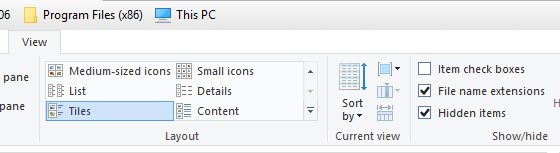
- ואז הזן נתיב זה בשורת הכתובת של סייר הקבצים:
C: \ משתמשים \% שם משתמש% \ AppData \ מקומי \ מיקרוסופט \ Windows \ קבצי אינטרנט זמניים \ תוכן. הַשׁקָפָה - בחר את כל הקבצים בתוך ה- תוֹכֶן. הַשׁקָפָה על ידי לחיצה על Ctrl + מקש קיצור.
- לחץ על לִמְחוֹק לַחְצָן.
3. תיקון קבצים מצורפים PDF פגומים
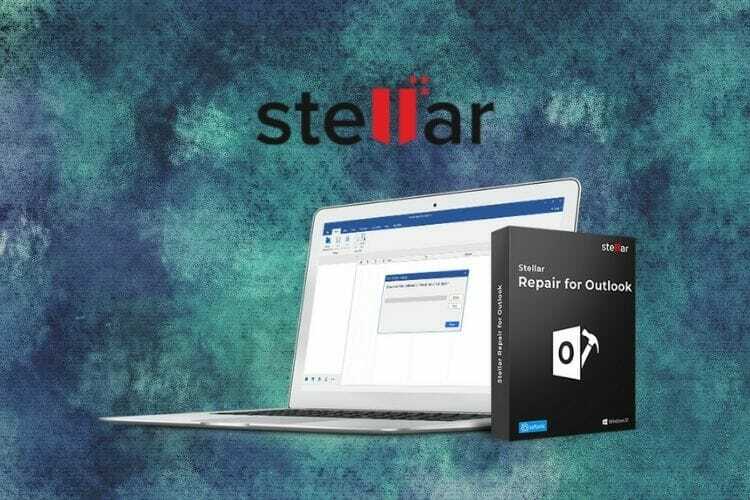
- פתח את הכוכבים.
- בחר את כל קבצי ה- PDF המצורפים שעליך להדפיס
- הוסף אותם לכלי תיקון PDF של כוכבים
- ואז לחץ על לְתַקֵן לַחְצָן.
- תצוגה מקדימה של הקבצים כדי לאמת את התוצאה ולשמור אותם במחשב שלך.
- לאחר מכן, פתח את מסמך ה- PDF הקבוע; ונסה להדפיס אותו שוב.
משתמשים שאינם יכולים לפתוח ולהדפיס את מסמכי ה- PDF המצורפים שלהם באמצעות Outlook או כל תוכנה אחרת עשויים להזדקק לתיקון קבצי PDF פגומים. כדי לתקן מסמך PDF פגום, אתה יכול להשתמש בכלי כגון Stellar.
⇒ קבל כוכבים
4. פתח את Outlook במצב בטוח
- כדי להבטיח שאין תוספות סותרות, משתמשים יכולים לפתוח את הנתיב למטה במצב בטוח ואז ללחוץ על מקש Windows + מקש קיצור R:
id = urn: enhancement-53ce20e0 class = סימון טקסט> Outlook - להיכנס Outlook / בטוח ב- Run.
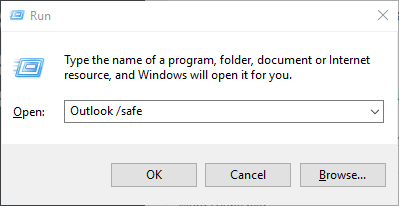
- לחץ על בסדר לַחְצָן.
- בחר Outlook בתפריט הנפתח שם פרופיל.
- בחר את בסדר אוֹפְּצִיָה.
- לאחר מכן נסה להדפיס את מסמכי ה- PDF מ- Outlook במצב בטוח.
השימוש במצב בטוח הוא בדרך כלל פיתרון שיכול לחולל קסמים אם כשאתה נתקל בשגיאות והמקרה הזה אינו שונה, פשוט עקוב אחר השלבים לעיל בזהירות ותקבל את זה מתוקן תוך זמן קצר.
5. בדוק שהמדפסת שנבחרה היא ברירת המחדל
- משתמשים יכולים רק להדפיס קבצים מצורפים של Outlook PDF למדפסות ברירת המחדל שלהם באמצעות הדפיס קבצים מצורפים נבחרה אפשרות. כדי לבדוק שאתה בוחר במדפסת ברירת המחדל, פתח את לָרוּץ אבזר.
- להיכנס לוח בקרה ב הפעלה ולחץ על Return כדי לפתוח את החלון שמוצג ישירות למטה.
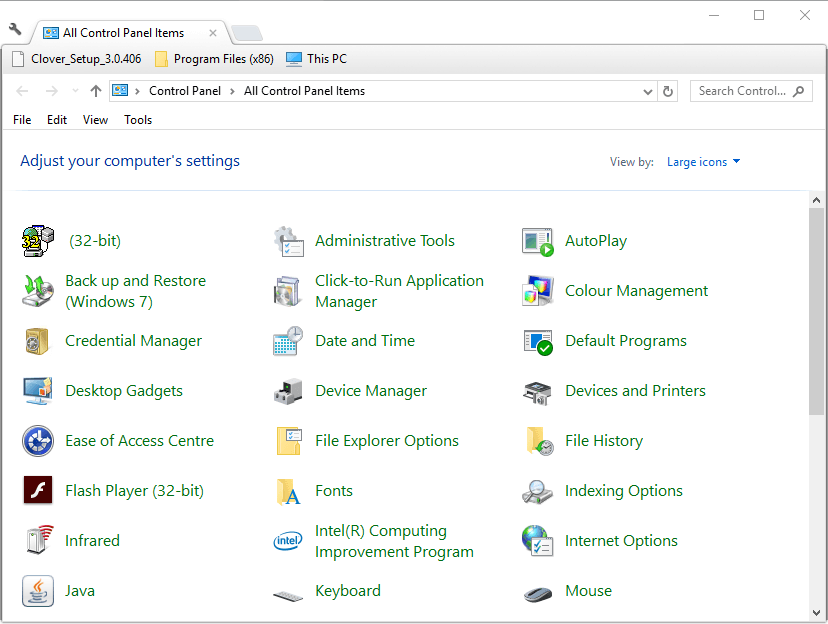
- נְקִישָׁה מכשירים ומדפסות כדי לפתוח את יישומון לוח הבקרה בתצלום המצוי ישירות למטה. היישומון של לוח הבקרה מדגיש את מדפסת ברירת המחדל בסימון ירוק.
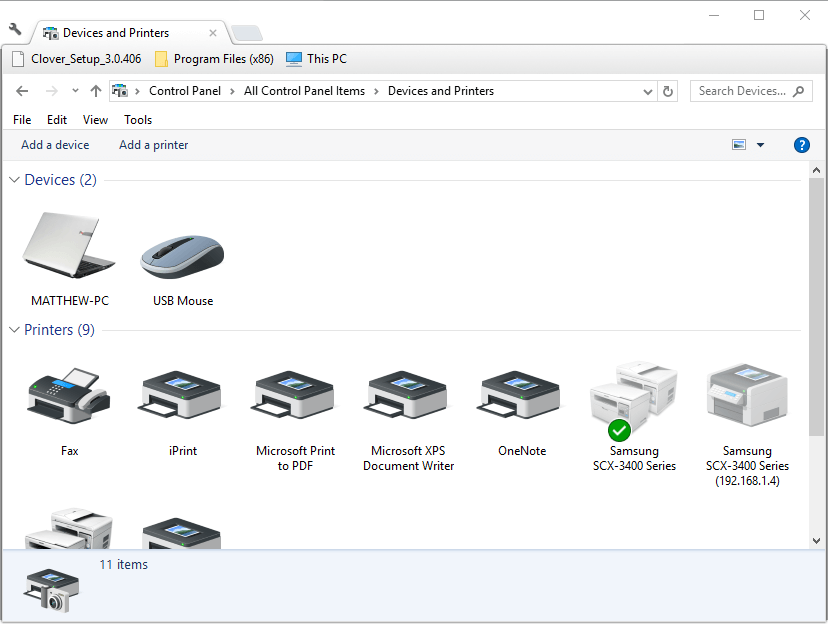
- אם המדפסת שנבחרה להדפיס קובצי PDF אינה ברירת המחדל, לחץ עליה לחיצה ימנית ובחר את הגדר כמדפסת ברירת מחדל אוֹפְּצִיָה.
- לאחר מכן בחר במדפסת ברירת המחדל בחלון אפשרויות ההדפסה של Outlook.
אם אתה שם לב שאפשרות ההדפסה המהירה אינה פועלת ב- Outlook, ייתכן שהסיבה לכך היא שהמדפסת שלך אינה מוגדרת אפילו להיות מכשיר ברירת המחדל שלך לפעולה מסוימת זו.
בצע את השלבים שהוזכרו לעיל ואז הפעל את Outlook 365 ונסה להדפיס קובץ PDF כדי לראות אם זה פתר את הבעיה שלך.
6. עדכן ידנית את מנהל ההתקן של המדפסת
- גש לתיבת החיפוש בשורת המשימות, הקלד מנהל התקןואז בחר מנהל התקן.
- מהרשימה בחר קטגוריה כדי לראות את המכשירים, ואז לחץ על זה שברצונך לעדכן.
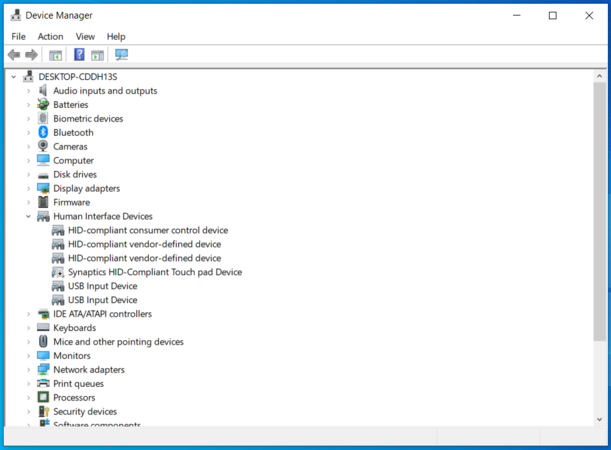
- בחר חפש אוטומטית תוכנת מנהל התקן מעודכנת.
- בחר עדכן את מנהל ההתקן.
משתמשים שבדרך כלל שואלים מדוע איני יכול להדפיס קובץ PDF מהדוא"ל שלי, צריך לדעת שהם עשויים להזדקק לעדכון מנהלי ההתקנים של המדפסת. פשוט עקוב אחר השלבים שהוזכרו לעיל, ותוכל לפתור את הבעיה.
אם Windows לא מוצא מנהל התקן חדש, תוכל לנסות לחפש כזה באתר של יצרן המכשיר ולבצע את ההוראות שלהם.
7. נסה להדפיס את קובץ ה- PDF מלקוח דוא"ל אחר

Outlook התחיל כלקוח דוא"ל בסיסי. כמובן שנוספו כמה תכונות חדשות. אתה יכול גם לראות שילוב חזק יותר עם שאר חבילת Office.
עם זאת, לקוחות דוא"ל אחרים עבור Windows הופיעו. מתמודדים חזקים כגון Mailbird מאפיינים שילוב עם האפליקציות המועדפות עליכם כמו יומן Google או WhatsApp.
יש אפילו תכונה מגניבה שמתחברת ללינקדאין כדי לחפש את אנשי הקשר שלך. קיימות גם פונקציות בסיסיות כגון הדפסת קובצי PDF שקיבלת כקובץ מצורף.
נסה את Mailbird. זה יכול להיות משב רוח רענן שאתה זקוק לו במיוחד עם התמיכה 24/7 המוצעת בתוכניות בתשלום.
⇒קבלו את Mailbird
אלה כמה טיפים שעשויים לתקן הדפסת Outlook עבור קבצים מצורפים ל- PDF ואנו סומכים כי אם תמלא אחר ההוראות שלנו נכון תפתור את הבעיה.
בעיות דומות יכולות להתרחש גם בגירסאות קודמות של Outlook. למשל, משתמשים מסוימים אומרים זאת קובץ PDF להדפסה מהירה של Outlook 2016 לא עובד במקרה זה, אותם פתרונות צריכים לחול.
האם אתה מכיר שיטות אחרות? אל תהסס לשתף אותם בסעיף ההערות למטה.
שאלות נפוצות
ייתכן שקבצי PDF פגומים עלולים להיות אשם במקרה זה, וכדי לפתור אתה זקוק לכלי רב עוצמה כמו Stellar. בדוק את כל הפתרונות בקלה שלנו מדריך לתיקון Outlook 365 שלא מדפיס קבצים מצורפים ל- PDF.
השימוש ב- Adobe Acrobat Reader הוא פיתרון נהדר לפעולה זו. תסתכל על כל שאר האפשרויות המצוינות בזה מאמר כיצד לתקן קבצי PDF שאינם מודפסים כהלכה ב- Windows 10.
אתה יכול לנסות לעדכן את מנהל המדפסת שלך. לקבלת פתרונות נהדרים נוספים בדוק זאת מדריך לתיקון Adobe Reader שלא מדפיס מסמכי PDF.


